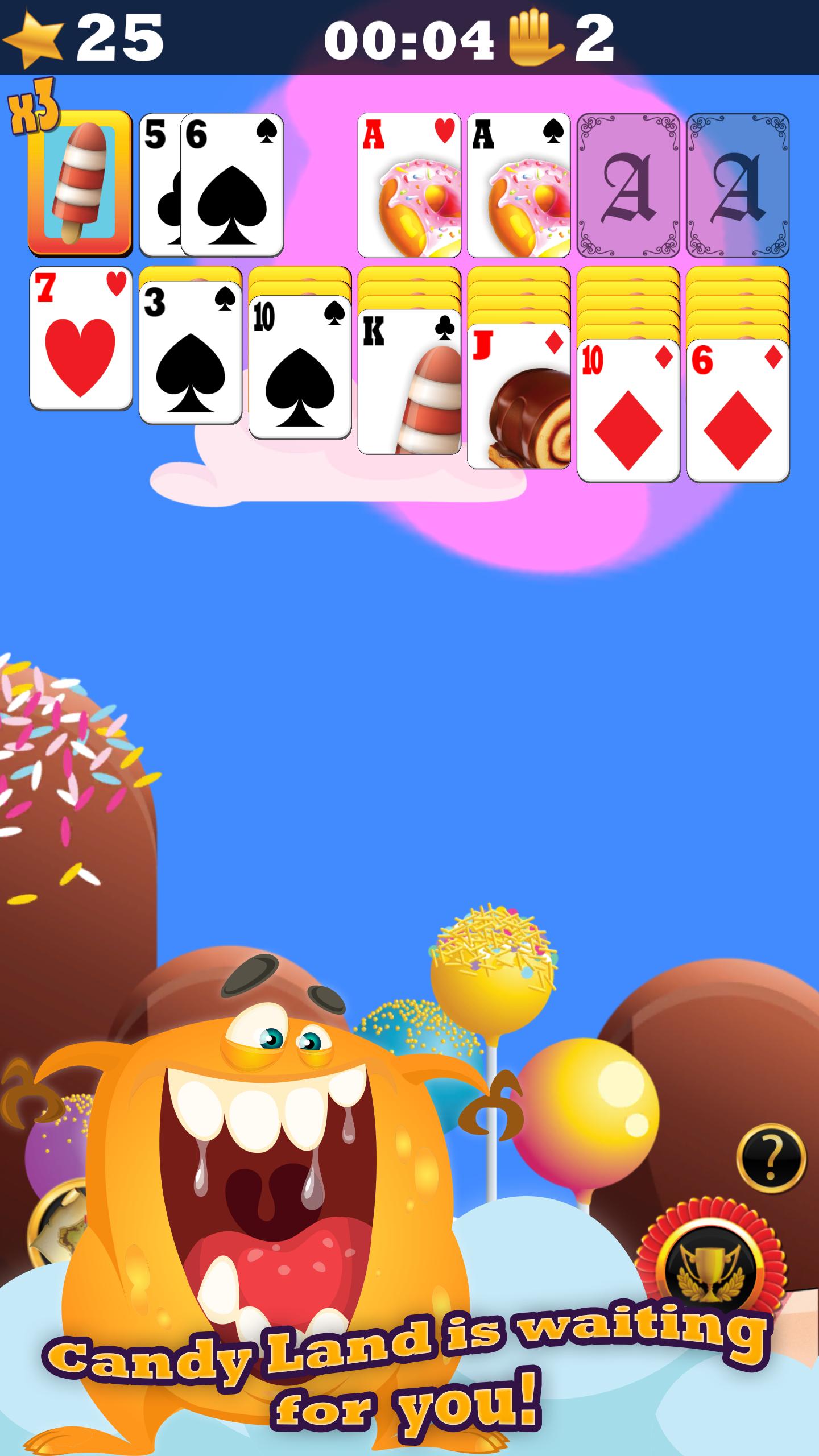1.0.1
1.0.1
 2.05MB
2.05MB
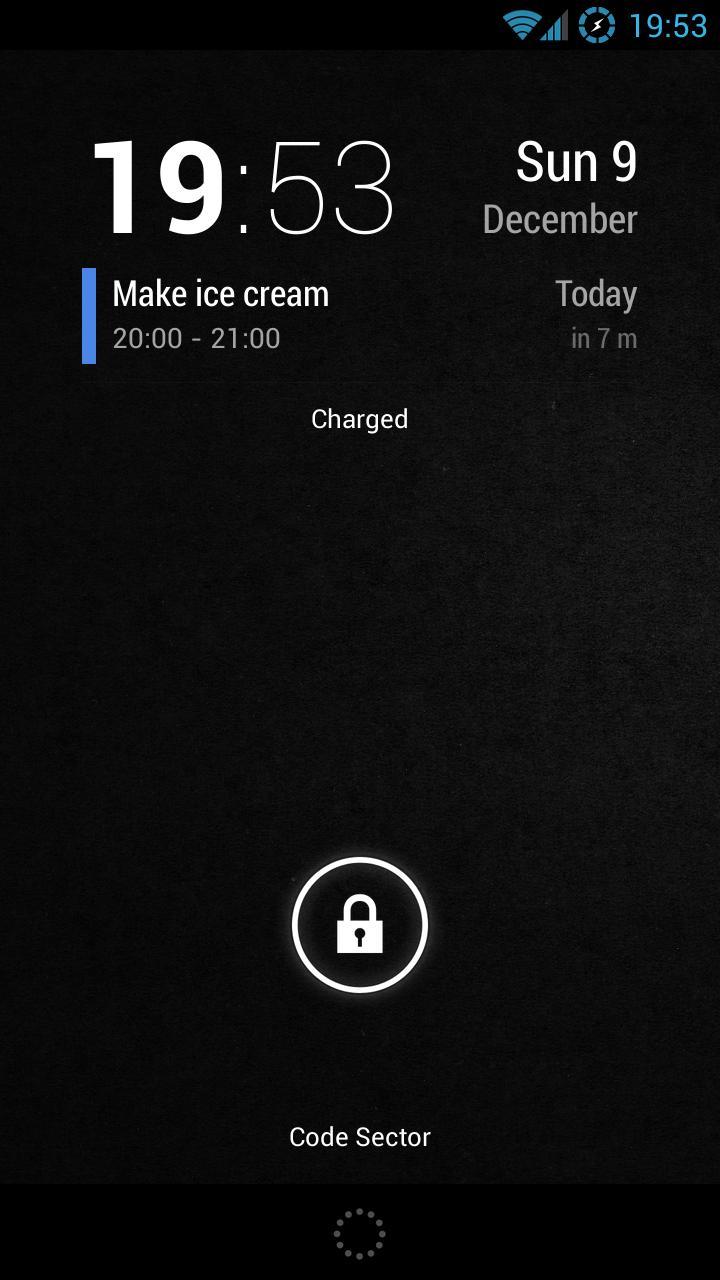

Einfache und saubere Agenda -Widget
Einfaches und sauberes Agenda -Widget, das als primäres Schlosser -Widget ausgestattet ist. Es zeigt Datum und Uhrzeit zusammen mit Ereignissen aus Ihrem Google -Kalender. Wischen Sie nach unten, um das Widget auf den gesamten Schlosser zu erweitern.
• Sehrsbar und Scrollen.
• Zeigt die Anzahl der Tage/Minuten für Ereignisse an.
• Tippen Sie auf die Zeit, um die Uhr -App zu starten.
• Tippen Sie auf Datum, um den Google -Kalender zu öffnen.
• Tippen Sie zwischen Uhr und Datum, um eine Monatsansicht anzuzeigen.
Monatansicht:
• Zeigt Ereignisse in einem Stunden -Raster an.
• Tippen und halten Sie an einem Tag, um das Kontextmenü anzuzeigen.
Um eine Kalenderfarbe zu ändern:
1. Gehen Sie auf Ihrem Desktop zu http://www.google.com/calendar.
2. Wählen Sie die Farbe in der linken Seitenleiste aus.
So fügen Sie dem Schlossesbildschirm hinzu (nur Android 4.2):
1. Schleuderbildschirm nach links wischen, bis Sie ein großes [+] -Symbol sehen.
2. Tippen Sie auf das Symbol und wählen Sie "ordentliche Kalender".
3. Tippen und halten Sie das Widget gedrückt und bewegen Sie es links vom Kamera -Bildschirm.
Zum Startbildschirm hinzufügen:
1. Öffnen Sie die Widgetsliste in der App -Schublade.
2. Tippen und halten Sie das Widget auf den Desktop.
So zeigen Sie Geburtstage an:
Gehen Sie im Web zum Google -Kalender und klicken Sie auf
Andere Kalender> Durchsuchen Sie interessante Kalender> MEHR> BUTTURTE UND Events und Events> Abonnieren.
Gehen Sie dann zur Kalender -App, tippen Sie auf Menüsymbol und wählen Sie Kalender aus, um> Kalender zu synchronisieren.
 Benutzer haben auch angesehen
Alle
Benutzer haben auch angesehen
Alle
updated
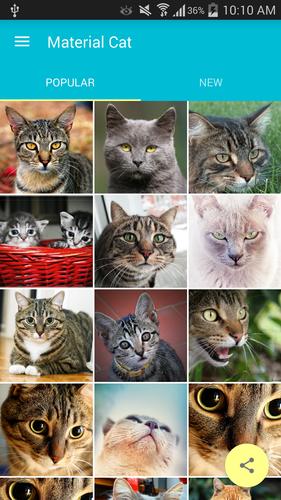
updated
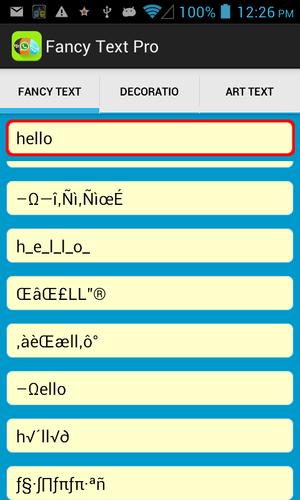
updated
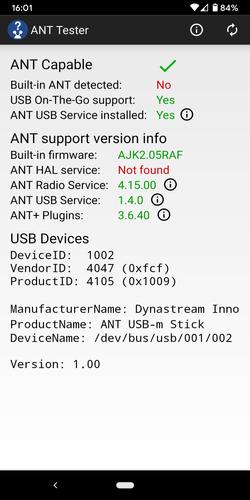
updated
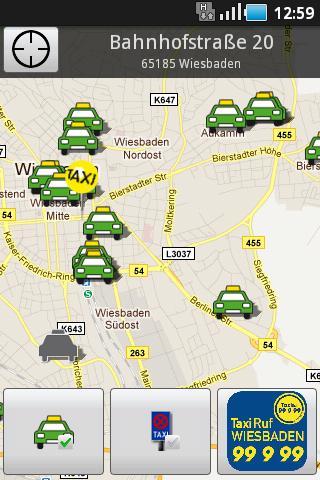
updated
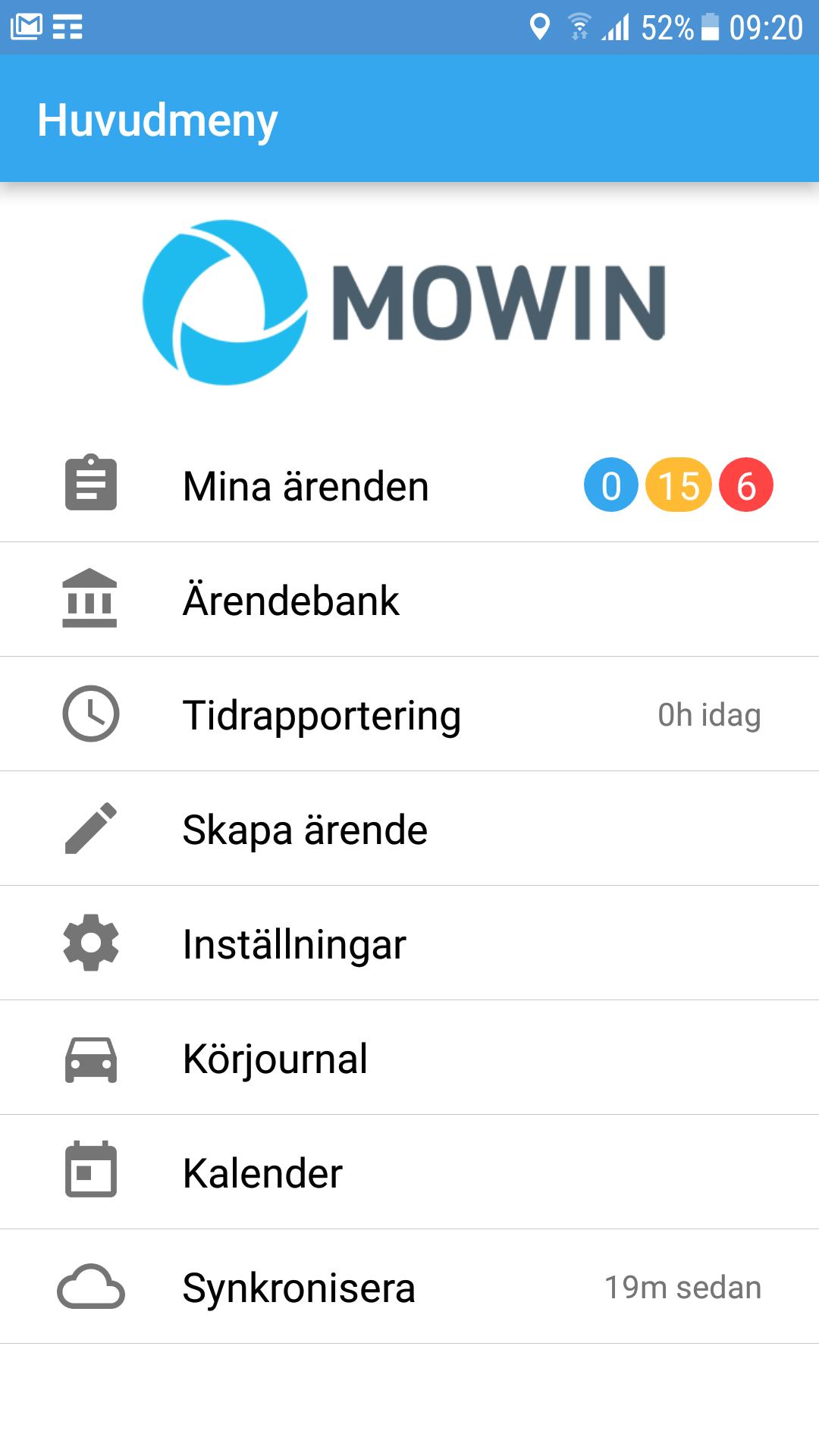
updated
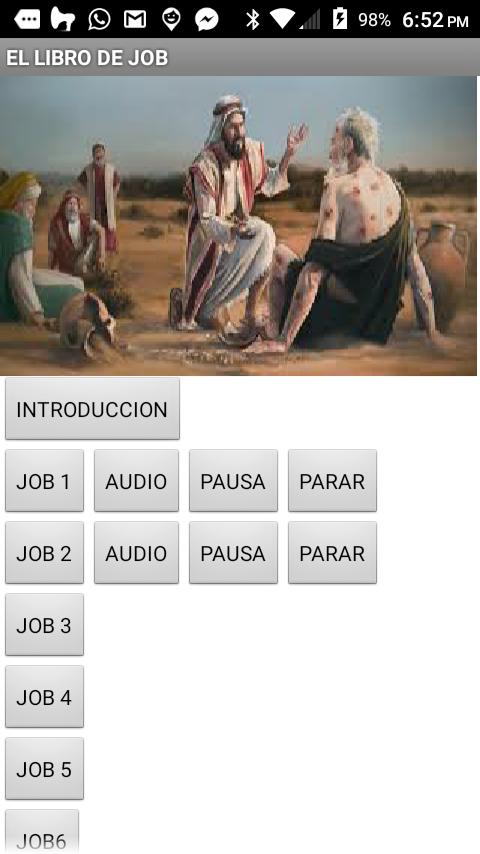
updated
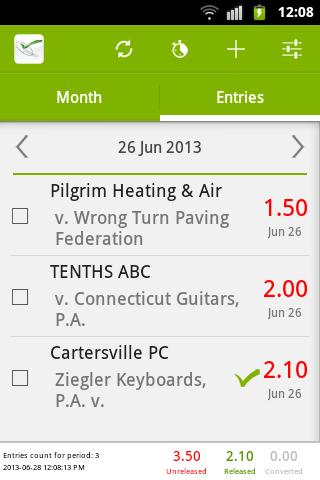
updated
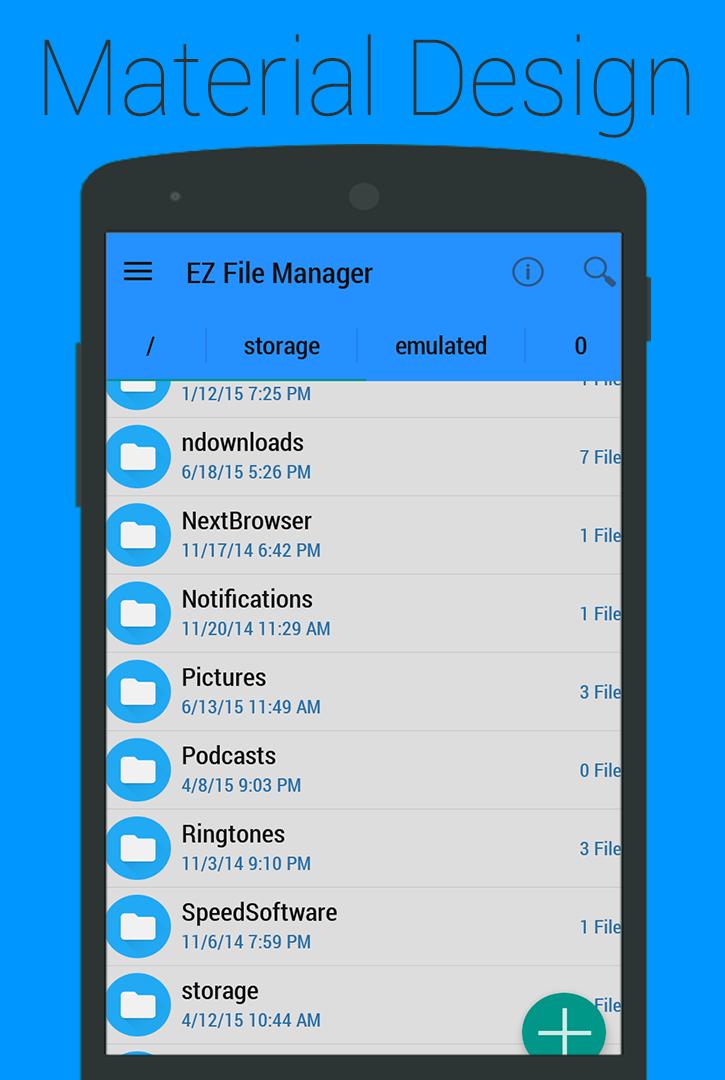
updated
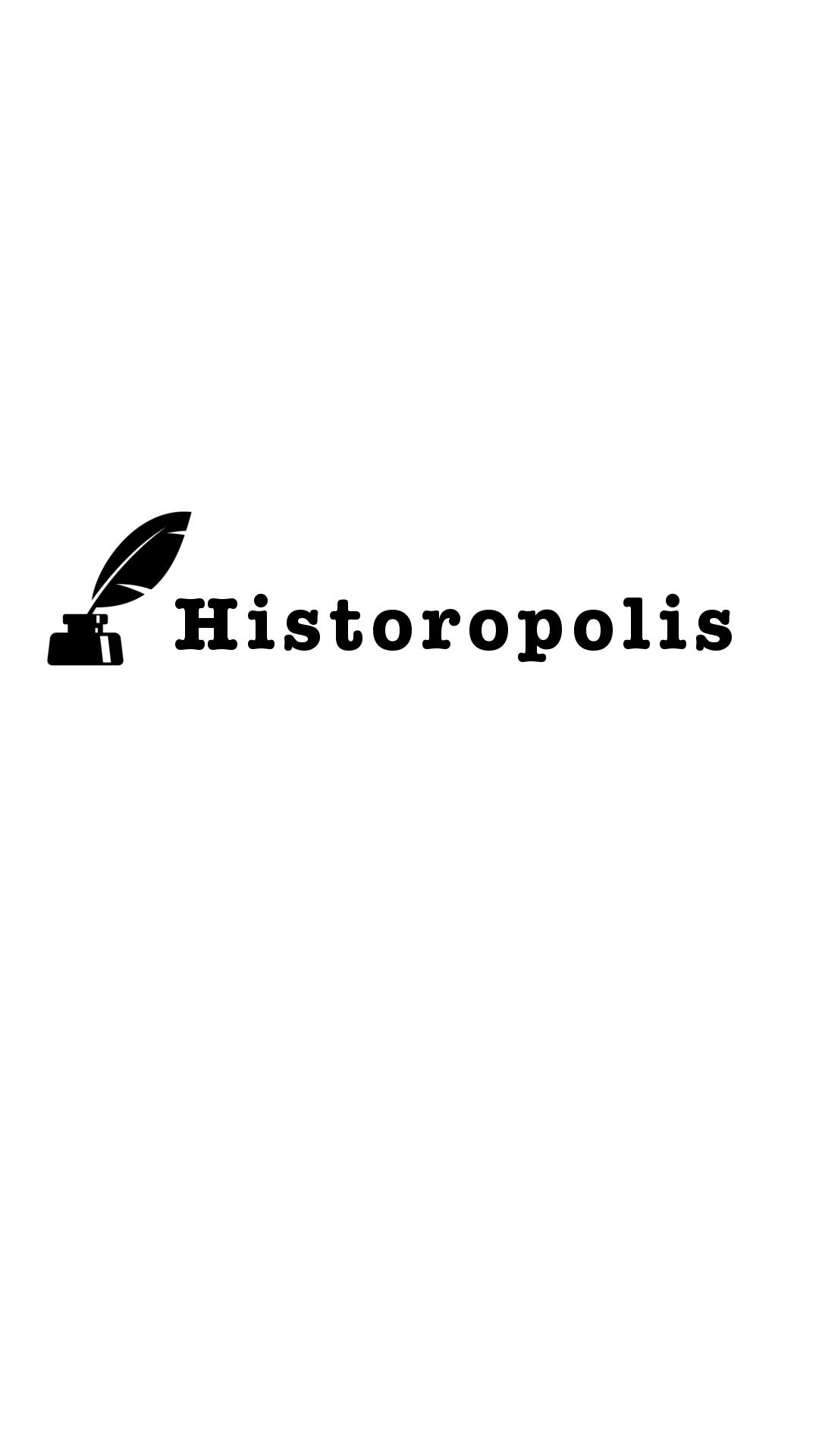
updated
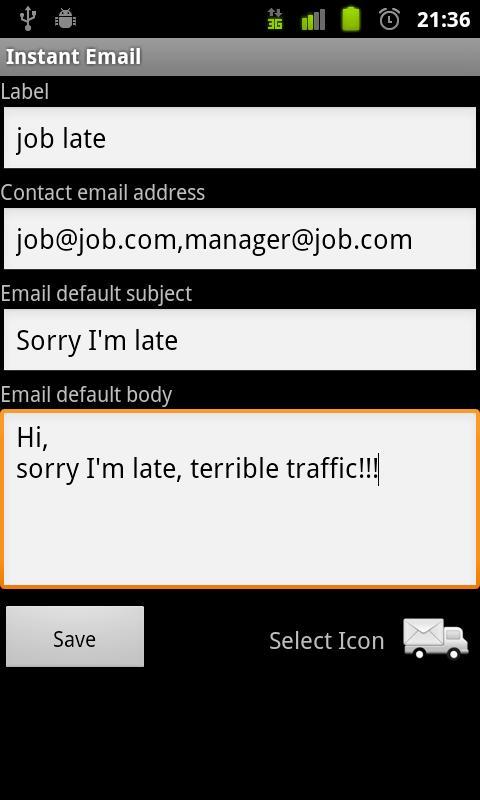
updated
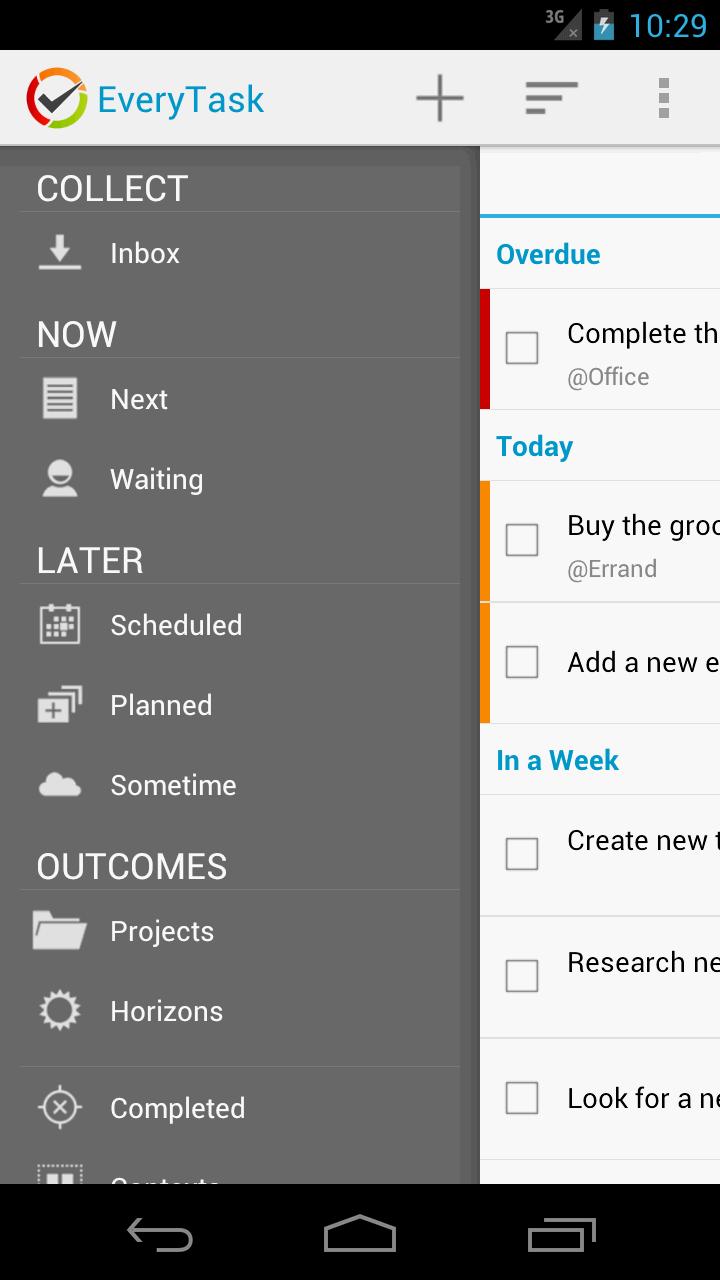
updated
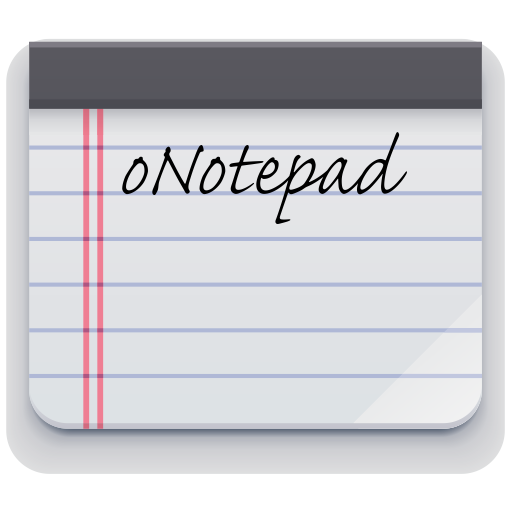
 Beliebte Spiele
Alle
Beliebte Spiele
Alle
updated

updated

updated
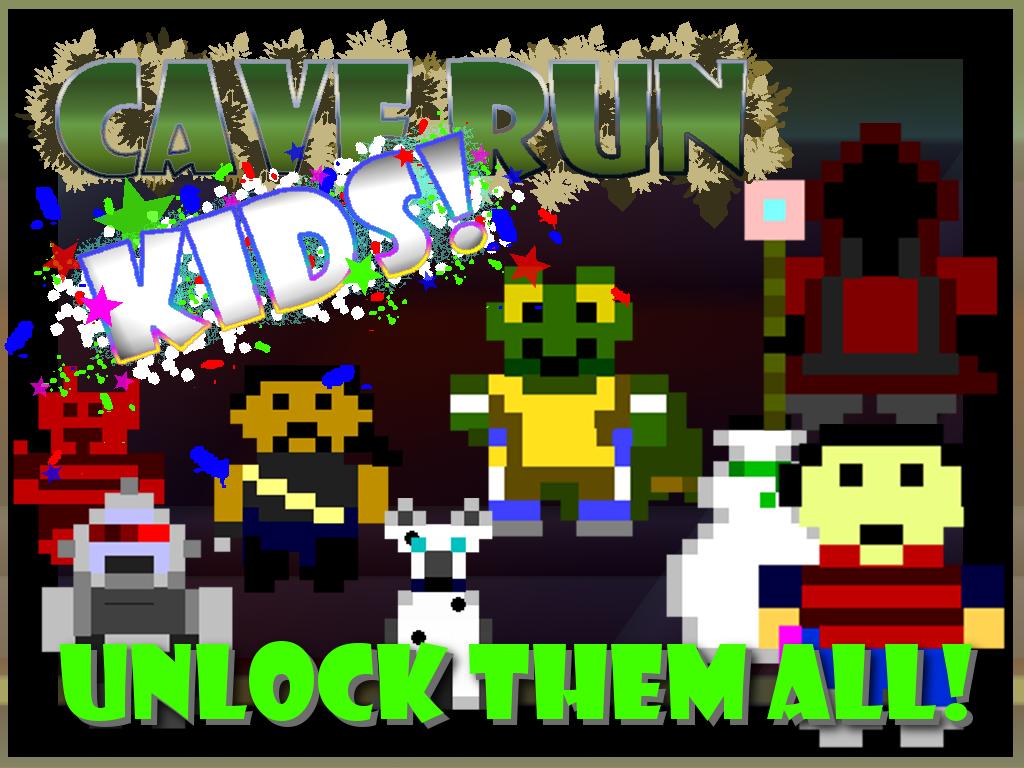
updated
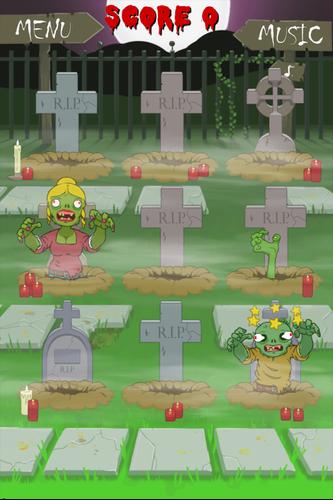
updated
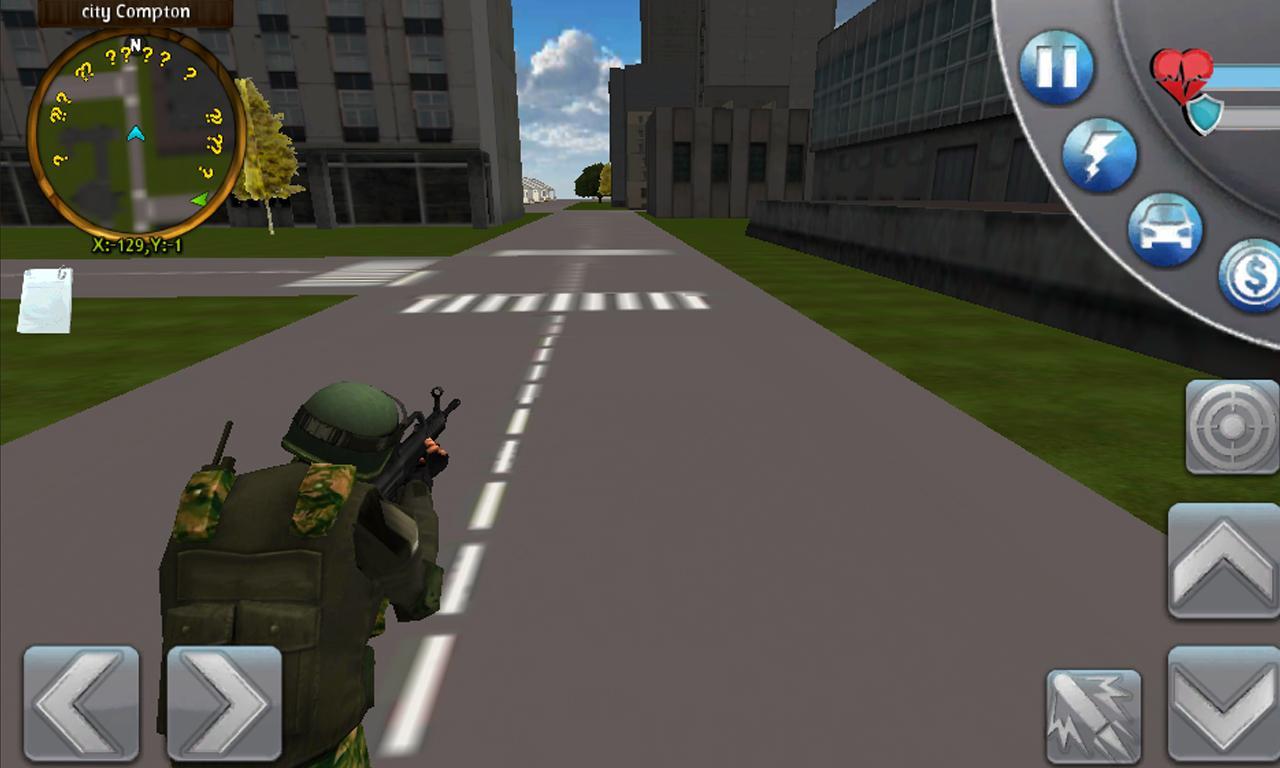
updated
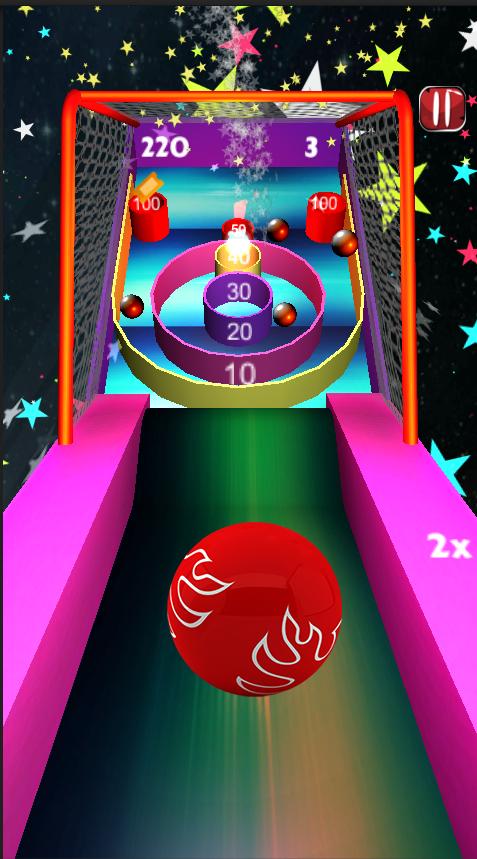
updated

updated
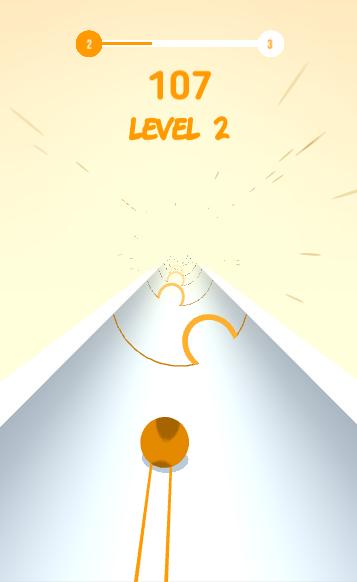
updated
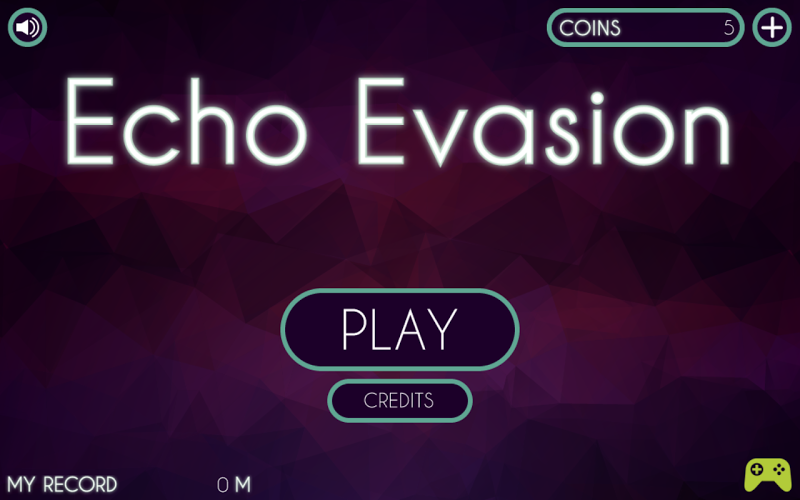
updated
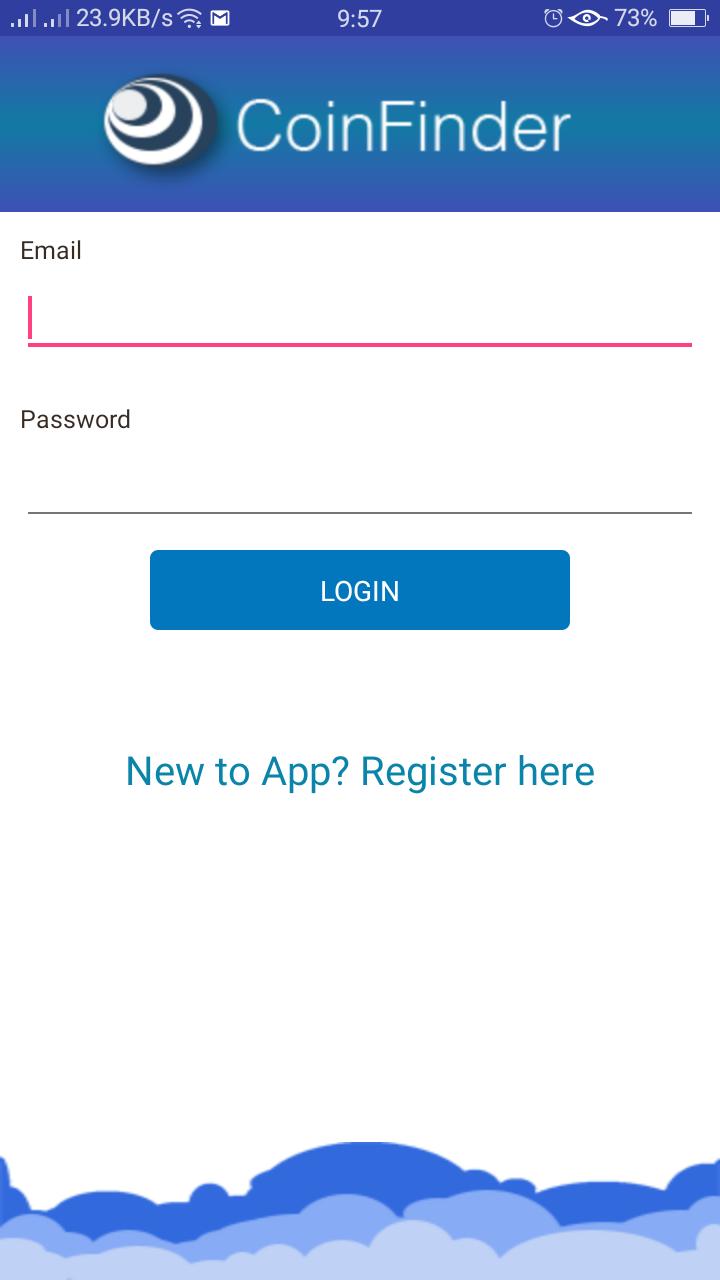
updated
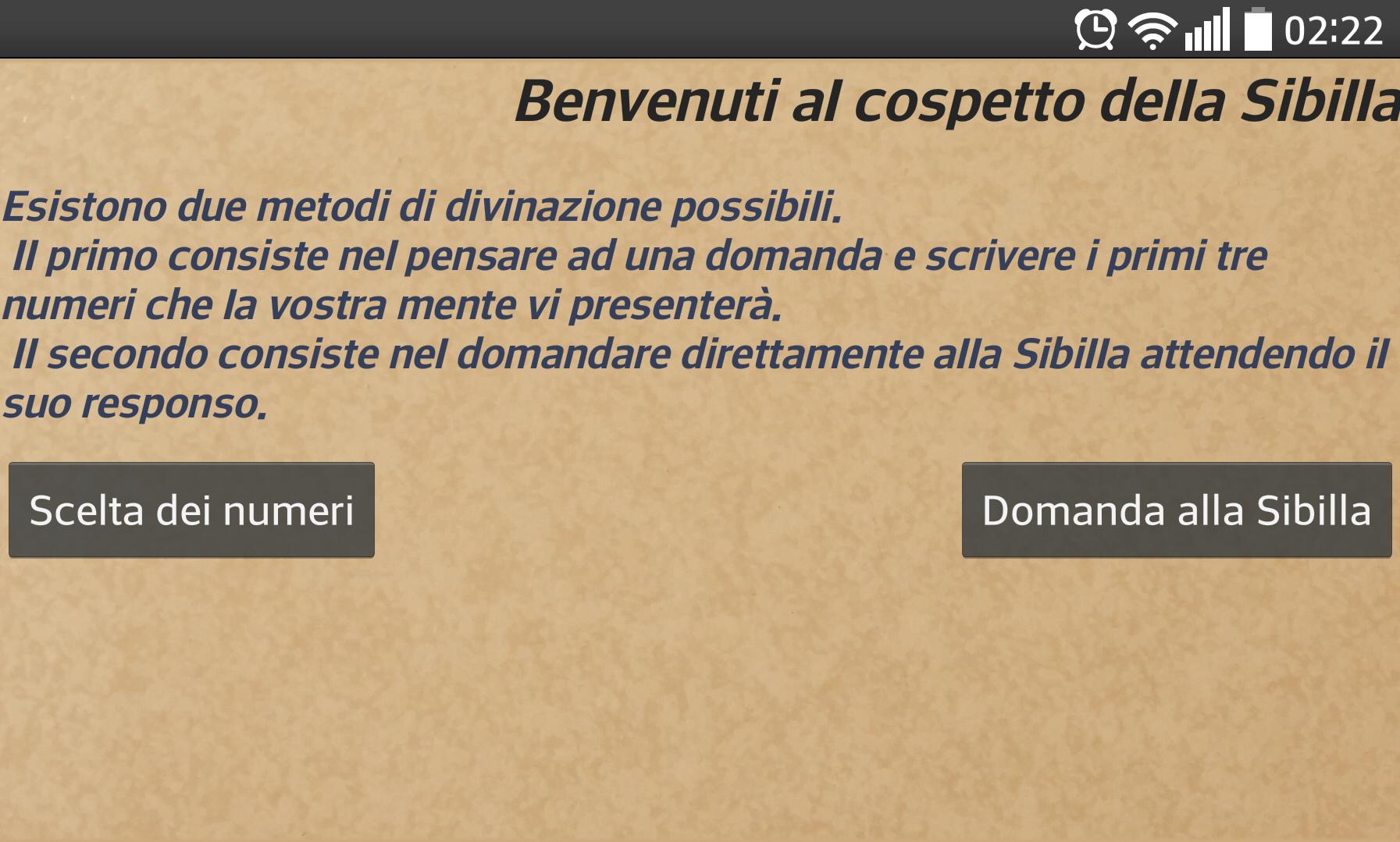
updated